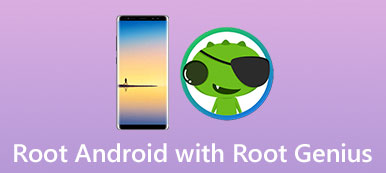안드로이드 태블릿이나 스마트폰을 루팅하면 많은 혜택을 받을 수 있다는 사실을 부정할 수 없습니다. 그러나 경우에 따라 사람들은 Android 기기의 루팅을 해제해야 합니다.

예를 들어 오래된 전화를 판매하려는 경우 구매자는 루팅된 장치를 기대하지 않을 수 있습니다. 또한 장치를 루팅하면 정기 업데이트를 자동으로 받을 수 없습니다. 스마트폰 루팅을 준비 중이시라면 언루팅 안드로이드의 접근 방식을 파악하시길 권해드립니다. 후회할 때마다 Android 기기에서 뿌리를 뽑을 수 있습니다. 따라서 이 튜토리얼에서는 Android 기기를 빠르게 루팅 해제하는 5가지 방법을 공유할 것입니다.
- 1부: Android 휴대전화를 수동으로 루팅 해제
- 2부: SuperSU로 Android 휴대전화 루팅 해제
- 3부: Universal Androot를 사용하여 Android 휴대전화의 루팅 해제
- 파트 4: OTA 업데이트를 통해 Android 기기 루팅 해제
- 5부: Stock Firmware를 통한 Android 모바일 장치 루팅 해제
파트 1: 안드로이드 폰을 수동으로 루팅 해제
ES 파일 탐색기와 같은 파일 관리자 앱이 있는 경우 Android 휴대전화를 루팅 해제하는 쉬운 방법입니다. 이 방법은 인터넷 연결이 필요하지 않습니다.
1단계: 루팅된 안드로이드 폰을 켜고 홈 화면에서 루트 파일 관리자 앱을 열고 시스템 > bin 폴더로 이동하여 su라는 파일을 찾습니다.
2단계: su 파일을 길게 터치 후 플로팅 메뉴에서 삭제를 선택합니다. 이렇게 하면 루팅된 Android 시스템에서 su 파일이 제거됩니다.
3단계: 다음으로 system > xbin 폴더로 이동하여 su 파일을 찾아 삭제합니다. 뿐만 아니라 시스템 > 앱 폴더로 이동하여 Superuser.apk 파일을 지웁니다.
4단계: 전원 버튼을 눌러 전원 끄기 화면을 불러온 후 다시 시작 또는 재부팅을 터치하고 기기가 다시 켜질 때까지 기다립니다. 이제 장치가 루팅되기 전의 상태로 돌아갑니다.
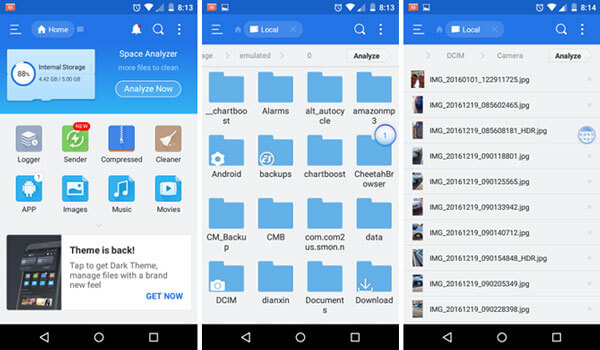
파트 2: SuperSU로 안드로이드 폰 루팅 해제
SuperSU는 루팅된 기기의 모든 앱에 대한 수퍼유저 액세스 권한의 고급 관리입니다. 루트 액세스 권한을 부여하거나 중지하는 것 외에도 루트 권한을 간단히 해제할 수 있는 전체 루트 해제 옵션도 있습니다.
1단계: 루팅된 폰에 SuperSU 앱이 없다면 구글 플레이 스토어에서 다운로드 받아 설치하세요. 그런 다음 홈 화면에서 앱을 시작합니다.
2단계: 화면 상단에서 설정 탭으로 이동하여 아래로 스크롤하여 정리 섹션을 찾은 다음 전체 루트 해제 옵션을 누릅니다.
3단계: 메시지가 표시되면 메시지를 주의 깊게 읽은 다음 계속을 터치하여 Android 루팅 해제를 시작합니다. 장치가 재부팅될 때까지 기다리십시오. 장치의 루팅을 성공적으로 해제했습니다. 당신은 또한 수 뿌리를 숨겨라 여전히 Android에 대한 최고의 액세스를 즐기고 싶다면 이 앱을 사용하세요.
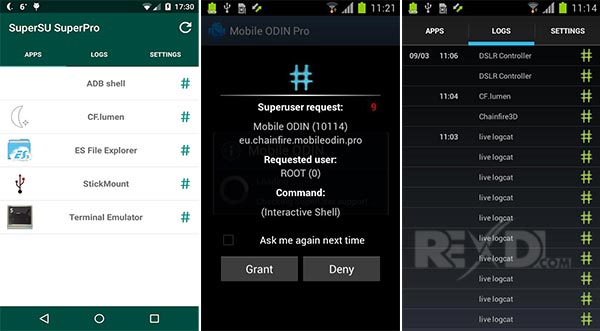
파트 3: Universal Androot를 사용하여 Android 폰의 루팅을 해제합니다.
일부 Android 루팅 툴킷은 Universal Androot와 같은 언루팅 옵션도 통합합니다. Kingo Root, Framaroot 등. 워크플로를 보여주기 위해 Universal Androot를 예로 사용합니다.
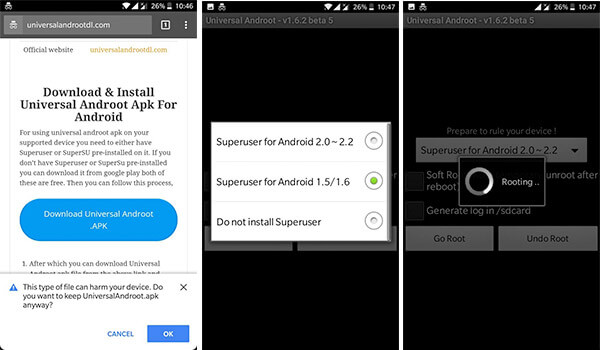
1단계: 모바일 브라우저에서 Universal Androot APK를 다운로드합니다. 좋은 Wi-Fi 네트워크가 필요합니다. 그런 다음 루팅된 장치에 설치합니다.
2단계: Android 루팅 툴킷을 실행하고 드롭다운 메뉴를 터치하여 Supersuer 또는 기타 방법을 선택합니다. UnRoot 버튼을 탭하여 루팅 해제 Android 프로세스를 시작합니다.
3단계: 완료되면 전화기가 다시 시작되고 원래 상태로 돌아갑니다.
파트 4: OTA 업데이트를 통한 Android 기기 루팅 해제
이전에 말했듯이, 루팅 후에는 제조업체로부터 정기적인 업데이트를 받을 수 없습니다. 이는 소프트웨어를 업데이트하는 전통적인 방법을 원하는 경우에만 가능합니다. 즉, 여전히 수동으로 OTA 업데이트를 받을 수 있습니다. 또한 OTA 업데이트를 설치하면 때때로 Android의 루팅이 해제될 수 있습니다. 대부분의 제조업체는 다음과 같이 사용자가 장치를 업데이트하는 데 도움이 되는 툴킷을 출시했습니다. 삼성 스마트 스위치.
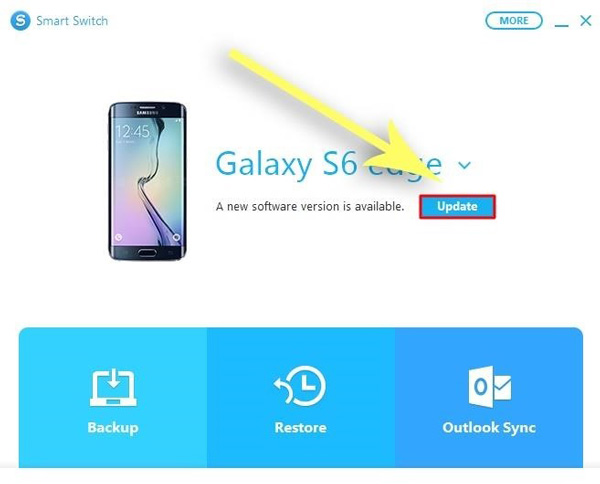
1단계: 삼성에서 새로운 OTA 업데이트 또는 무선 업데이트를 출시하면 컴퓨터에 Smart Switch 클라이언트를 설치하세요.
스마트 스위치는 모든 삼성 기기를 지원하지 않기 때문에 지원 여부를 확인해야 합니다.
2단계: 휴대폰을 컴퓨터에 연결하고 Smart Switch를 실행합니다. 장치가 인식되면 홈 인터페이스에서 업데이트 버튼을 클릭합니다.
3단계: 다음으로 팝업 대화 상자가 나타나 현재 소프트웨어와 Smart Switch가 설치할 버전을 알려줍니다. 확인 버튼을 눌러 확인하고 프로세스를 시작합니다.
OTA 업데이트를 설치하여 Android를 루트 해제하기 전에; 기기에서 루팅된 모든 앱을 삭제해야 합니다.
파트 5: Stock Firmware를 통해 Android 모바일 장치의 루팅 해제
Android 기기를 루팅 해제하는 또 다른 방법은 펌웨어를 저장하는 것입니다. 기기의 루팅을 해제하기 전에 준비해야 할 사항이 있습니다.
1. 컴퓨터에 USB 드라이버를 설치합니다. 제조업체 웹 사이트에서 USB 드라이버를 찾을 수 있습니다. 드라이버가 있는 경우 최신 버전으로 업데이트하십시오.
2. XDA 개발자 포럼에서 최신 버전의 Odin을 다운로드합니다. 바탕 화면에 unroot 또는 이와 유사한 폴더를 만들고 다운로드 zip 파일에서 콘텐츠를 unroot 폴더로 추출합니다.
3. 신뢰할 수 있는 소스에서 기본 펌웨어 파일을 가져옵니다. 장치 모델에 따라 올바른 펌웨어를 검색하고 다운로드하십시오. 그런 다음 unroot 폴더에 내용의 압축을 풉니다.

펌웨어를 저장하여 Android를 루팅 해제하는 방법
1단계: unroot 폴더에서 Odin3.exe 파일을 실행합니다. 장치를 다운로드 모드로 전환하고 USB 케이블을 사용하여 PC에 연결합니다.
Samsung Galaxy 장치의 경우 전화기를 종료하고 Power + Home/ Bixby + Volume Down 버튼 조합을 길게 누릅니다.
LG 장치에서 전원을 끄고 볼륨 크게 버튼을 계속 누르고 다운로드 모드로 부팅될 때까지 PC에 연결합니다.
HTC 전화의 경우 종료하고 다운로드 모드 화면이 나타날 때까지 전원 및 볼륨 작게 버튼을 동시에 길게 누릅니다.
2단계: Odin이 장치를 찾은 후 AP 버튼을 클릭하고 unroot 폴더에서 펌웨어 파일을 찾아 엽니다.
3단계: Log 영역에 CS를 종료하라는 메시지가 표시될 때까지 기다린 후 하단 영역의 시작 버튼을 클릭합니다. 이 시점에서 Odin은 장치의 재고 펌웨어를 플래시하고 몇 분 안에 루팅을 해제합니다.
결론
이 페이지를 읽은 후 일부 사람들이 Android 기기의 루팅을 해제해야 하는 이유를 이해할 수 있습니다. 동일한 수요가 있는 경우 원하는 것을 얻을 수 있는 여러 가지 방법을 공유했습니다. 예를 들어 SuperSU는 탭 한 번으로 Android를 루팅 해제할 수 있고 Odin3는 Android 루팅 해제 시 더 높은 성공률을 보입니다. 좋아하는 방법을 선택하고 가이드에 따라 모바일 장치를 정상 상태로 가져올 수 있습니다.